
Tout ce que vous devez savoir sur la dernière mise à jour PS4 qui vous permet de contrôler la durée de jeu des jeunes joueurs et les moments où ils peuvent jouer
Avec le logiciel système 5.50, nous avons redéfini le concept de famille sur le PSN pour vous offrir davantage d’options de contrôle et ainsi garantir la sécurité de votre famille lorsqu’elle utilise votre PlayStation 4.
Désormais, avec la mise à jour 5.50, la gestion du temps de jeu complète cette fonctionnalité et permet aux responsables de famille et aux tuteurs de définir des temps de jeu précis pour chaque compte Enfant.
La gestion du temps de jeu est disponible sur votre PS4, sur un navigateur Web ou sur l’application PS App, ce qui vous permet de surveiller les divertissements de votre famille même lorsque vous êtes en déplacement.
Comment fonctionne la gestion du temps de jeu ?
La gestion du temps de jeu permet au responsable de famille ou au tuteur de décider exactement quand et combien de temps les plus jeunes utilisateurs peuvent utiliser la PlayStation 4, qu’il s’agisse de jouer, de regarder une vidéo ou simplement d’utiliser l’une des nombreuses fonctionnalités de la console.
Vous pouvez définir des plages horaires, des restrictions et des actions à effectuer à la fin d’une session en modifiant ces trois paramètres simples :
- Définir des restrictions sur le temps de jeu
Cette option est plutôt explicite. Ce paramètre permet d’activer ou de désactiver les restrictions sur le temps de jeu en sélectionnant « Restreindre » ou « Ne pas restreindre ». - Assigner le temps de jeu
Cette série d’options personnalisables vous permet de placer des limites de temps concernant l’utilisation de la console. La plus simple des options est « Tous les jours » où la « Durée de jeu », l' »Heure de début » et la « Fin de jeu » sont identiques pour chaque jour de la semaine. « Par jours de la semaine » vous permet de différencier la durée de jeu en fonction des jours de la semaine (pour répondre à la fameuse phrase : « Pouvons-nous jouer plus le week-end ? »). - Action à effectuer lorsque le temps de jeu se termine
Deux options sont proposées : « Notifier uniquement » ou « Se déconnecter de la PS4 ». Si vous sélectionnez « Notifier uniquement », une notification rappellera à l’enfant que son temps de jeu est terminé. Elle s’affichera toutes les 5 minutes une fois la limite dépassée. Lorsque cette option est active, la session se poursuit jusqu’à ce que quelqu’un y mette fin manuellement.« Se déconnecter de la PS4 » force l’enfant à arrêter d’utiliser la console en le déconnectant de son profil. Une notification avertit l’enfant 30 minutes, 15 minutes, 10 minutes et enfin 5 minutes avant la fin de son temps de jeu.
Que se passe-t-il lorsque le temps est écoulé en mode « Se déconnecter » ?
Lorsque le temps de jeu est écoulé en mode « Se déconnecter », un écran avec deux options s’affiche : « OK » fera retourner le compte Enfant à l’écran de connexion et l’indicateur de temps de jeu indiquera 00:00 pour son profil.
La seconde option, « Demander à modifier le temps de jeu », enverra des instructions au responsable de famille ou au tuteur pour prolonger la session.
N’oubliez pas de rappeler à votre enfant de sauvegarder avant la fin de son temps de jeu, car les applications seront stoppées une fois la durée écoulée.
Comment peut-on augmenter ou réduire le temps de jeu ?
Les responsables de famille ou les tuteurs peuvent augmenter ou réduire le temps de jeu à tout moment, même avant la fin du temps de jeu. Voici comment faire :
- Sur PS4
Allez dans [Paramètres], [Contrôle parental/Gestion de la famille], sélectionnez le compte Enfant dont vous souhaitez modifier le temps de jeu, puis [Changer le temps de jeu pour aujourd’hui]. De là, vous pouvez augmenter ou réduire le temps de jeu par intervalles de 15 minutes. - Sur un navigateur Web (ordinateur ou mobile)
Connectez-vous à la gestion du compte, cliquez sur [Compte], [Gestion de la famille], puis sélectionnez le compte Enfant dont vous souhaitez modifier le temps de jeu et enfin [Changer le temps de jeu pour aujourd’hui]. De là, vous pouvez augmenter ou réduire le temps de jeu par intervalles de 15 minutes. - On PS App
Ouvrez l’application PS App sur votre appareil mobile, puis connectez-vous à votre compte de responsable de famille. Touchez le symbole PlayStation en bas de l’écran puis allez dans [Paramètres] et [Informations du compte].Touchez l’icône Menu dans le coin supérieur gauche de l’écran, puis allez dans [Gestion de la famille], sélectionnez le compte Enfant dont vous souhaitez modifier le temps de jeu, puis [Changer le temps de jeu pour aujourd’hui]. De là, vous pouvez augmenter ou réduire le temps de jeu par intervalles de 15 minutes.
Nous espérons que vous apprécierez la gestion du temps de jeu, une des nombreuses nouvelles fonctionnalités du logiciel système 5.50. N’oubliez pas de nous faire part de vos commentaires et n’hésitez pas à me poser des questions sur le contrôle du temps de jeu.

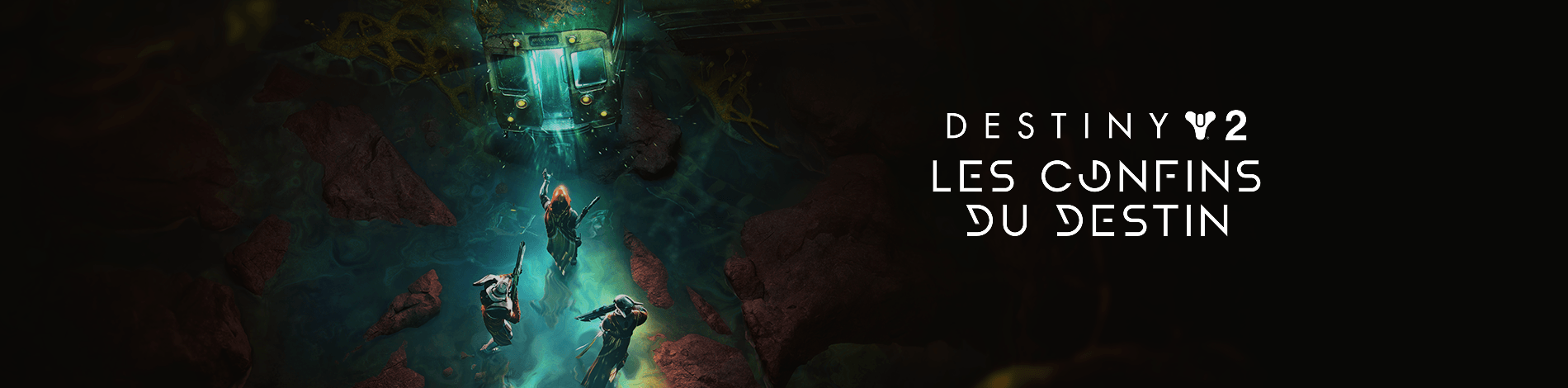

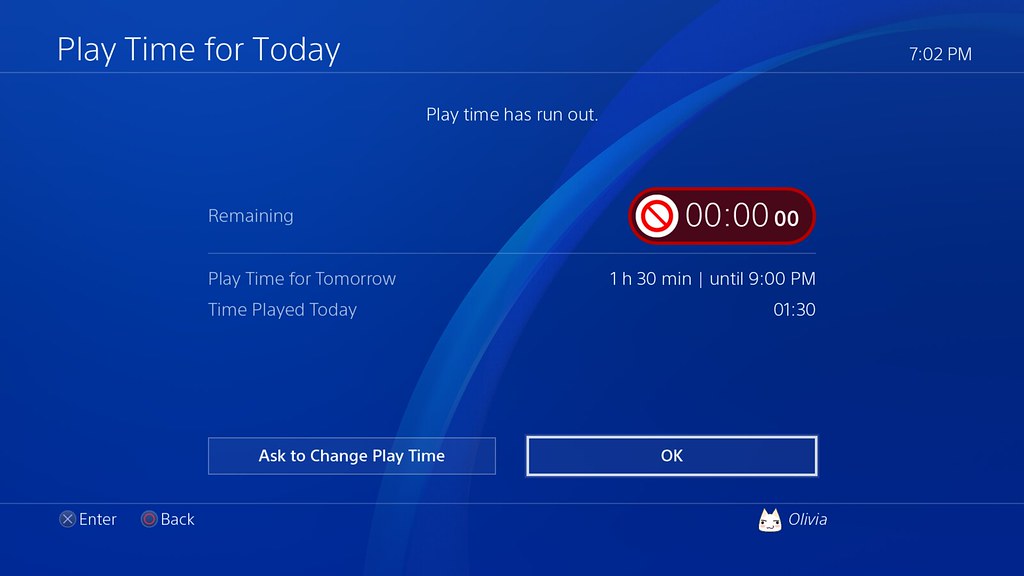
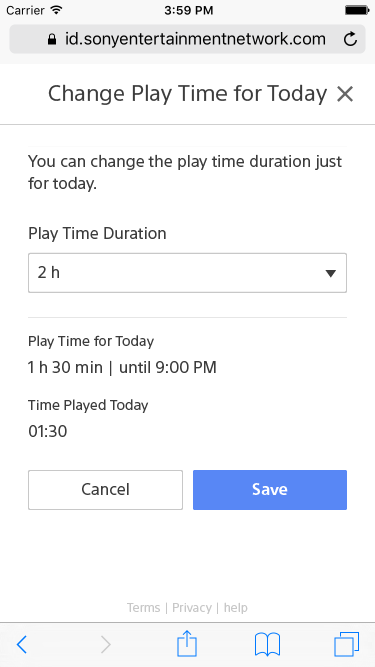








Les commentaires sont désactivés.
2 Commentaires
Loading More Comments